윈 도 우 느려진 컴퓨터 빠르게 하는 방법
2015.06.21 15:08
컴퓨터를 오래 사용을 하면 여러 원인으로 인해서 PC 가 느려지게 됩니다.
느려지는 원인을 찾아서 해결하고 PC 를 빠르게 하는 방법을 알아 보겠습니다.
PC 속도가 느릴때 상황을 보면 몇 가지로 나눌 수가 있습니다.
1. 시작 프로그램이 너무 많이 등록이 되어 있는 경우
윈도우가 부팅이 될 때 너무 많은 프로그램이 시작 프로그램에 등록이 되어 있으면 부팅 시간도 상당히 오래 걸리고
또한 그 프로그램들 중에서 메모리에 항상 상주하면서 메모리 공간을 차지하고 있으면
자신이 사용할수 있는 메모리 사용량이 줄어들게 되면서 메모리 부족으로 컴퓨터의 속도가 느려지게 됩니다.
이런 현상은 컴퓨터를 오래 사용하다 보면 자연스럽게 프로그램을 설치를 하면서 발생을 하는 경우가 많습니다.
가장 흔한 경우가 프리웨어 프로그램을 다운로드 및 설치하는 과정에서 제휴 프로그램 자신도 모르게 설치되면서
PC를 느리게 만드는 경우가 많습니다.
2. 하드웨어 성능이 부족할 경우
이 경우는 하위 버전에 특정 프로그램이 사용중인데 그 프로그램이 새로운 버전이 나오고 새로운 버전을 사용자는 설치하게 되는데
이때 새로운 프로그램이 업그레이드 간에 이전 하드웨어 사양보다 높은 사양을 요구하게 되면서 PC가 느려지는 것을 체감하게 됩니다.
특히 게임이 대표적인 경우인데요. 이렇게 소프트웨어가 요구하는 사양이 높아지고 사용자의 컴퓨터에서 설치가 되어 있는
하드웨어의 성능이 프로그램을 처리하는데 부족할 경우 PC 속도가 느려지게 됩니다. 이런 경우 PC를 빠르게 하는 방법은
하드웨어를 업그레이드 해야 합니다.
3. 하드디스크의 결함
하드디스크의 결함으로 인해서 읽는 속도나 쓰기 속도가 느리면 컴퓨터의 성능은 상당히 떨어지게 됩니다.
하드 디스크 종류에서 SSD가 아닌 HDD 경우 다른 컴퓨터 부품과 다르게 물리적으로 회전을 하는 원반 위를 헤드가 약간 떠서
계속적으로 회전을 하게 됩니다. 이런 하드디스크에 물리적 충격이나 전기적 충격이 가해지면 디스크 표면에서 손상을 입게 되고
해당 섹터의 데이터는 손상을 입게 됩니다. 이렇게 문제가 발생한 섹터는 배드섹터 또는 불량섹터라고 합니다.
이런 배드섹터는 논리적 섹터와 물리적 섹터로 나눌수가 있습니다.
논리적 섹터는 윈도우를 로우포맷 하면 복구가 가능합니다. 하지만 물리적 섹터는 소프트웨어 방법으로는 복구가 불가능 합니다.
만약 사용자의 하드디스크가 상당히 많은 물리적 배드 섹터가 존재를 한다면 교환을 생각을 해야 합니다.
다음으로 사용자의 하드디스크가 단일 단편화 현상이 많은 경우에도 컴퓨터의 성능을 떨어뜨리게 됩니다.
이런 경우에는 윈도우에서 제공을 하는 디스크 조각 모음 도구를 이용을 하시면 해결을 할 수가 있습니다.
4. 윈도우의 시스템 설정을 잘못하여 놓은 경우
각종 레지스트리키 값을 잘못 수정을 하였거나 또는 다른 설정을 변경을 하여 놓은 경우에 윈도우가 정상 동작을 하지 않아도 PC 속도가
느릴때가 있습니다. 이런 경우는 정확히 원인을 모르기 때문에 윈도우를 새롭게 설치를 하는 것 답 입니다.
5. 인터넷이 느린 경우
요즘에는 컴퓨터를 사용을 한다는 것은 인터넷을 사용을 한다고 생각을 해도 될정도로 컴퓨터와 인터넷은 많은 관계가 있습니다.
대부분의 컴퓨터의 프로그램이 인터넷을 이용을 해서 동작을 하는 경우가 많기 때문이기도 합니다.
그렇기 때문에 사용자의 컴퓨터에서 불필요하게 네트워크 자원을 사용을 하는 프로그램이 없는지 확인을 하고 삭제를 해주면
상당히 많은 성능 개선 효과를 볼 수가 있습니다. 또한 필요없는 인터넷 임시파일이나 추가기능을 삭제를 하여 주는것도
성능 개선에 도움이됩니다.
그럼 실질적으로 어떻게 PC 속도를 빠르게 하는 방법을 좀더 자세히 알아보도록 하겠습니다.
(1) 시작 프로그램과 서비스 항목을 점검을 하자
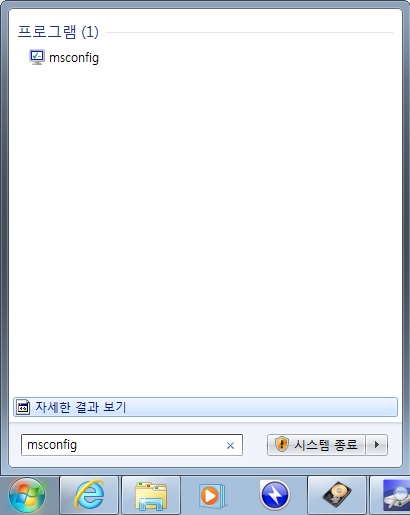
시작 버튼 -> 실행창 에 msconfig 실행하세요
"시작프로그램" 탭 매뉴를 선택합니다.
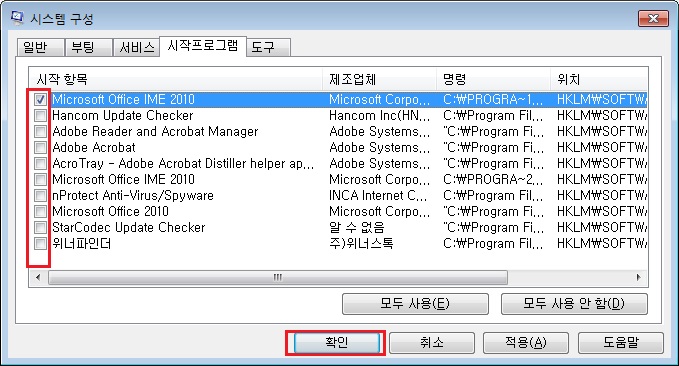
이 항목들은 프로그램이 설치되면서 부팅과 동시에 실행되는 프로그램들입니다.
반듯이 필요하지 않으면 체크를 해제 하면 됩니다. 해제를 하고 마지막에 확인을 눌러 주세요
해제한 항목을 삭제까지 원한다면 레지스트리에서 정리하면 되는데
실행창에서 regedit
HEKY_LOCAL_MACHINE \ SOFTWARE \ Microsoft \ Shared Tools \ MSConfig \ startreg
여기서 항목들을 삭제하시면 됩니다.
이번에는 서비스 메뉴를 알아 보겠습니다.
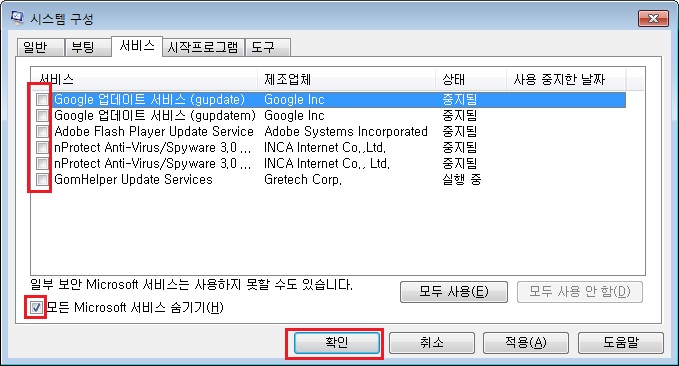
상단에 서비스 탭을 선택을 하여주세요.
서비스는 크게 두가지로 윈도우에서 제공하는 서비스와 프로그램 설치후에 제공하는 서비스가 있습니다.
윈도우에서 제공하는 서비스는 변경 하실필요는 업습니다.
우리가 주목할것은 프로그램이 설치되면서 추가된 서비스를 찾아내서 그 중 불필한것은 삭제하시면 됩니다.
"모든 Microsoft 서비스 숨기기" 항목을 체크를 해주세요. 이렇게 체크를 하면 기본적으로 윈도우 설치시 제공되는 MS 서비스 항목은 숨겨지고
프로그램 설치할때 추가된 서비스 리스트만 나옵니다.
여기서 불필요한 서비스를 체크 해제하시고 확인을 눌러주시면 됩니다.
해제한 항목까지 삭제하려면
실행창에서 regedit
HEKY_LOCAL_MACHINE \ SOFTWARE \ Microsoft \ Shared Tools \ MSConfig \ service
여기서 항목을 삭제 하시면 됩니다.
(2) 하드웨어 성능 점검
실행장에서 taskmgr 실행합니다.
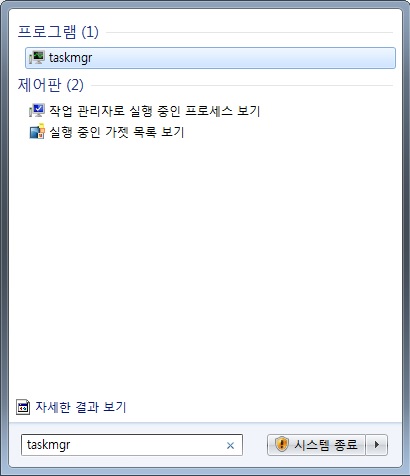
이 부분은 윈도우를 포맷후 최적화한 상태에서 내가 윈하는 프로그램을설치하고 실행 해놓고 테스트를 진행 해야만
정확한 결과가 나옵니다.
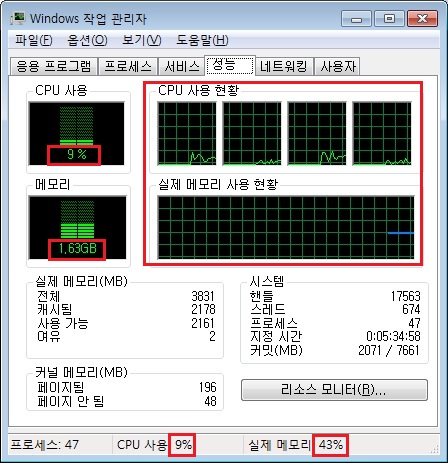
최적화된 상태에서 CPU 와 메모리가 사용율이 나옵니다. 부족하다면 업그레이드를 고려 해야 됩니다.
프로세스 탭 메뉴로 선택합니다.
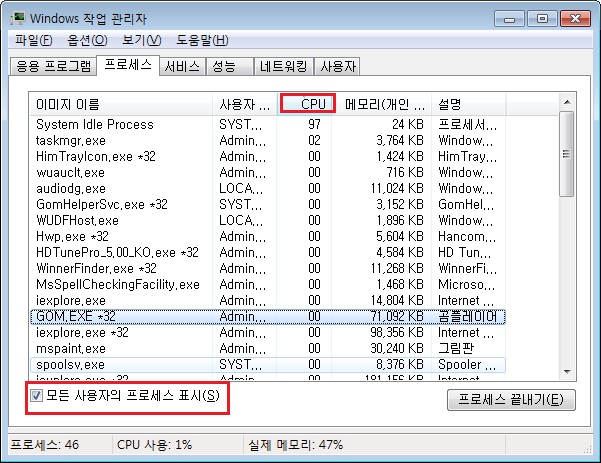
하단에 모든 프로세스 체크를 하고 상단에 CPU 클릭하면은 CPU 사용량이 높은 순으로 정렬이 됩니다.
만약 자신이 필요한 프로그램을 제외하고 혹시 필요 없는 프로그림이 있다면 삭제하시면 되겠습니다.
여기서 System Idle Process 라는 항목이 나오는데 이것은 CPU가 사용안하고 대기중인 것이고
이 항목이 높은수록 CPU가 일을 안하고 쉬고 있다고 보시면 됩니다.
이번에는 메모리를 선택합니다. 메모리 사용율이 높은 프로그램 순으로 정렬됩니다.
여기서도 불필요한 프로그램이 있다면 삭제하시면 됩니다.
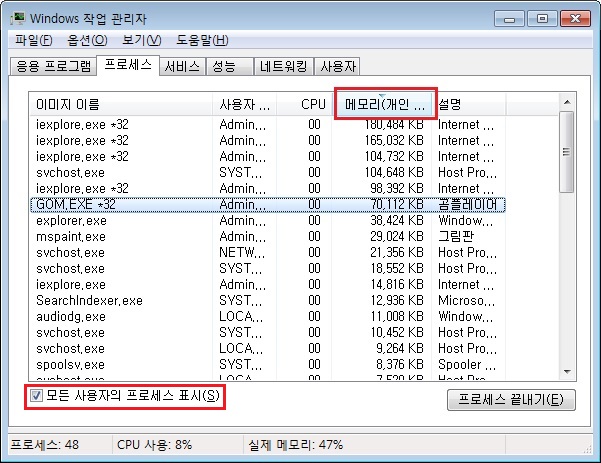
(3) 하드디스크 결함 점검
하드 디스크 점검 툴이 많은데 저는 DISKINFO 라는 프로그램으로 점검 했습니다. 파일은 첨부합니다.
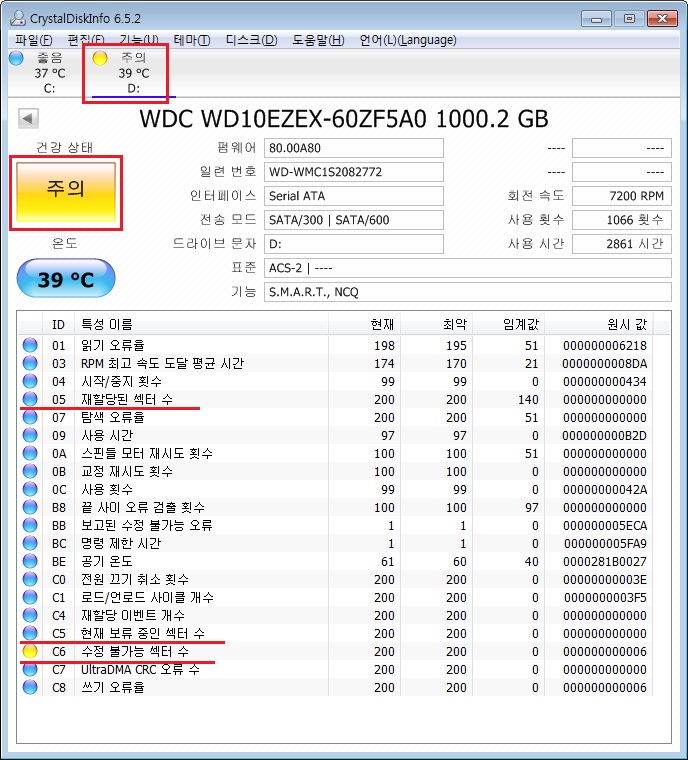
위 그림에서 프로그램 실행하면 파란색으로 좋은 이라고 나오면 정상인 하드디스크입니다.
주의(노란색) 또는 나쁨(빨간색) 이라고 나오면 하드 디스크에 문제가 있다 보시면 됩니다.
주로 주목할 항목은 위에 밑줄친 3가지가 배드 섹터와 관련되 있습니다. 하드에서 배드섹터는 치명적인 문제가 되고
또한 시스템이 상당히 불안정하게 되면서 사용자는 여기서 느리다고 느끼게 됩니다.
이렇게 배드섹터가 났다면 하드 표면 상태를 점검 해봐야 합니다.
여기서는 HD TUNE 라는 프로그램으로 배드섹터 점검을 해보겠습니다. 파일 첨부합니다.
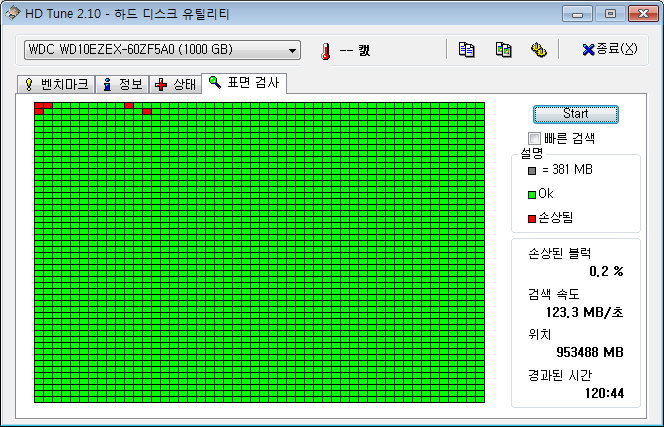
상단에 보면 빨간색 네모가 배드섹터일 가능성이 높은 경우 입니다.
여기서 마지막으로 할수 있는 것은 로우 포맷입니다. 파일 첨부합니다.
로우 포맷을 하고 다시 디스크 검사를 했을때 클리어가 되지 않으면 하드를 교체 하시는게 좋습니다.
(4) 인터넷이 느린 경우 네크워크 자원을 점검을 하자
컴퓨터 프로그램 사용하는데는 빠른데 유독 인터넷만 느린 경우가 있습니다.
시작 - 실행 - 작업관리자
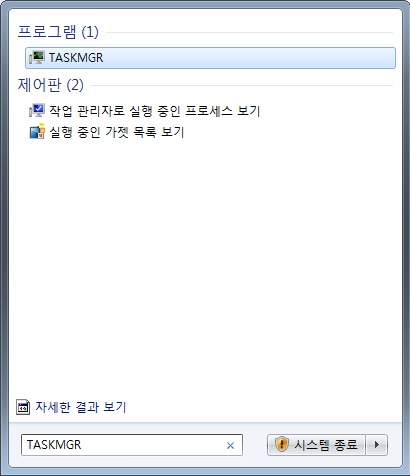
성능 - 리소스 모니터

네트워크 탭 메뉴를 선택하면 트래픽을 유발하는 프로그램들 리스트가 나옵니다.
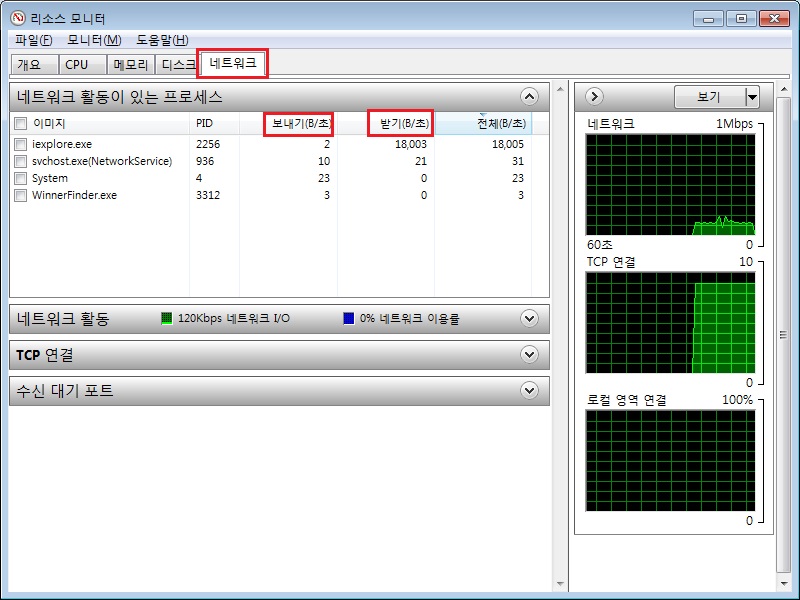
보내기, 받기 메뉴를 크릭해서 어떤 프로그램들이 트래픽을 많이 사용하는지 알수가 있습니다.
불필요하거나 문제있는 프로그램을 찾아서 삭제하면 되겠습니다.
이렇게 PC 점검해서 느려지는 원인을 찾아서 하나씩 해결 하시면 되겠습니다.
댓글 [15]
-
rhflffk88 2015.06.21 15:33
-
서로해 2015.06.21 16:02
좋은 정보 감사합니다.추천~~~ -
MastaWu 2015.06.21 16:47
정말 유용한팁 감사합니다~!
-
Junil 2015.06.21 16:48
좋은 정보 감사합니다.^^
-
hanco 2015.06.21 17:35
가끔씩 하고는 있지만....정리를 잘 하셨네요....좋은 정보입니다....
-
맹물 2015.06.21 19:40
유용한팁 감사합니다.
행복하시길~
-
백만스물하나 2015.06.21 21:20
자세한 설명 감사드립니다.~~
-
카네기 2015.06.21 21:38
수고많이 하셨습니다
감사합니다.
-
시향 2015.06.21 23:16 유용한 자료 감사합니다.
-
노익장 2015.06.22 03:33
감사합니다^^
-
왕초보 2015.06.22 11:25
명강의 감사합니다..
즐거운 한주 되세요..
-
concentric 2015.06.23 14:59
좋은 글 감사합니다!~~
-
세월 2015.06.23 19:21
유익한 정보와 팁 감사합니다..
-
꿈이있는세상 2015.07.05 21:31 좋은 정보 감사합니다.
-
양주아저씨 2015.12.10 12:14
좋은글 감사합니다.
| 번호 | 제목 | 글쓴이 | 조회 | 추천 | 등록일 |
|---|---|---|---|---|---|
| [공지] | 강좌 작성간 참고해주세요 | gooddew | - | - | - |
| 2686 | 기 타| 워드패드 작성자료 저장방법 [2] | DaBin | 3585 | 3 | 07-14 |
| 2685 | 윈 도 우| 윈도우10 사라진 참가자 허브 (Insider Hub) 추가하기 [2] | 슈퍼맨 | 6504 | 2 | 07-04 |
| 2684 | 윈 도 우| 윈도우10 최신빌드 받기 [12] | 캐투럽 | 12985 | 3 | 07-03 |
| 2683 | 윈 도 우| 2015.06.09 이후 ActiveX 설치가 안되는 경우 [3] | xubuntu | 5300 | 3 | 07-02 |
| 2682 | 소프트웨어| 사내 네트워크 PC 시각 동기화 시키기 [2] | asklee | 4553 | 2 | 07-02 |
| 2681 | 소프트웨어| PC 시각을 대한민국 표준시와 동기 시키기 [15] | asklee | 6732 | 4 | 07-01 |
| 2680 | 소프트웨어| Total Commander 를 이용한 파일이름 일괄변경 하는법 [1] | 선우아버 | 4571 | 1 | 07-01 |
| 2679 | 기 타| 단추 모양의 전지에 대해 정리해 봅니다. [5] | asklee | 4988 | 7 | 06-28 |
| 2678 | 하드웨어| 수은 건전지 점검하기 [16] | gooddew | 9055 | 5 | 06-25 |
| 2677 | 윈 도 우| 127.0.0.1:8080/proxy.pac 때문에 인터넷 연결이 안될 떄 [5] |
|
4630 | 6 | 06-25 |
| 2676 | 윈 도 우| 윈도우10, 관리자계정으로 설정 창 띄우기 [3] | 크림슨 | 8681 | 4 | 06-22 |
| 2675 | 소프트웨어| 제어판에 표시되지 않은 설치 프로그램 등록하기. [5] | 구들목 | 4060 | 6 | 06-22 |
| 2674 | 윈 도 우| 블루투스 메뉴에 파일 보내기 받기 reg [1] | 내찬RB | 4202 | 6 | 06-22 |
| » | 윈 도 우| 느려진 컴퓨터 빠르게 하는 방법 [15] | gooddew | 14662 | 15 | 06-21 |
| 2672 | 소프트웨어| Autoruns 사용법 - 시스템 부팅 관리, 시작프로그램 [5] | 그루터기 | 6103 | 10 | 06-20 |
| 2671 | 윈 도 우| 윈도우10 스파르탄(엣지) 안되는 사이트 강제 사용하기 [6] | 솔트 | 9850 | 5 | 06-11 |
| 2670 | 윈 도 우| Windows 10 무료 업그레이드 프로모션에 대한 진실 [2] | 프로파간다 | 12523 | 2 | 06-07 |
| 2669 | 윈 도 우| 윈도우 10 프리뷰 다국어 링크 빨리 따기 [3] | Callisto | 5132 | 3 | 06-06 |
| 2668 | 서버 / IT| PE를 이용한 윈도우 네트워크 설치 [16] | gooddew | 7982 | 10 | 06-04 |
| 2667 | 윈 도 우| 바탕화면 아이콘 - 크기와 간격에 관한 강좌 및 프로그램 [8] | ton3d | 4521 | 7 | 06-02 |

유용한 팁 감사합니다! ^^